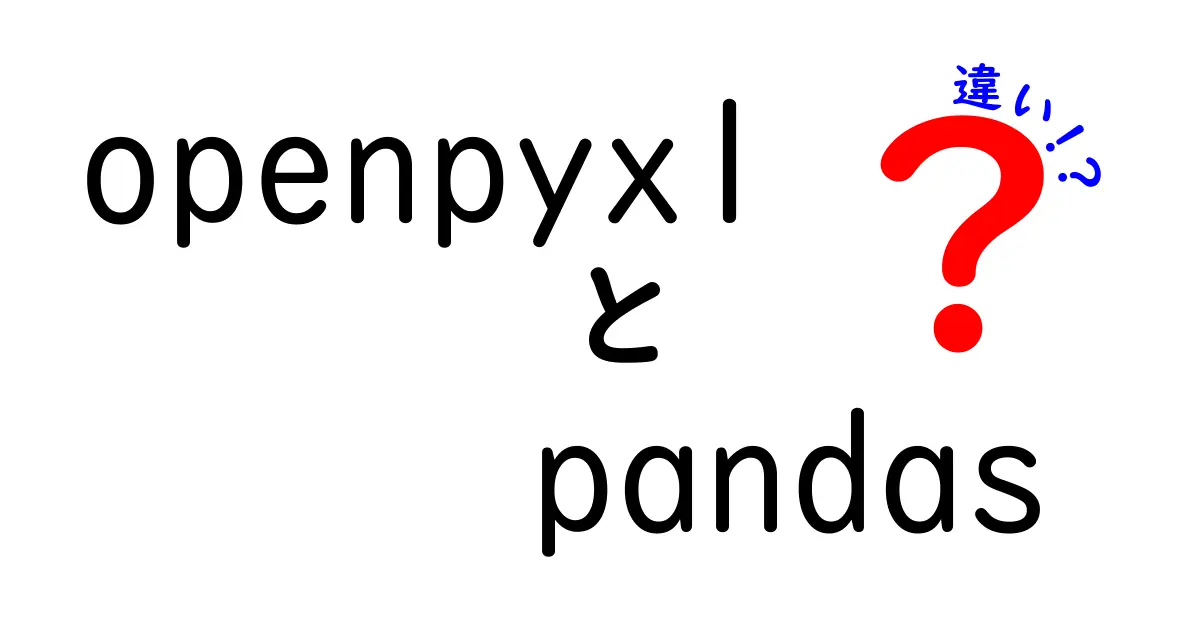

中嶋悟
名前:中嶋 悟(なかじま さとる) ニックネーム:サトルン 年齢:28歳 性別:男性 職業:会社員(IT系メーカー・マーケティング部門) 通勤場所:東京都千代田区・本社オフィス 通勤時間:片道約45分(電車+徒歩) 居住地:東京都杉並区・阿佐ヶ谷の1LDKマンション 出身地:神奈川県横浜市 身長:175cm 血液型:A型 誕生日:1997年5月12日 趣味:比較記事を書くこと、カメラ散歩、ガジェット収集、カフェ巡り、映画鑑賞(特に洋画)、料理(最近はスパイスカレー作りにハマり中) 性格:分析好き・好奇心旺盛・マイペース・几帳面だけど時々おおざっぱ・物事をとことん調べたくなるタイプ 1日(平日)のタイムスケジュール 6:30 起床。まずはコーヒーを淹れながらニュースとSNSチェック 7:00 朝食(自作のオートミールorトースト)、ブログの下書きや記事ネタ整理 8:00 出勤準備 8:30 電車で通勤(この間にポッドキャストやオーディオブックでインプット) 9:15 出社。午前は資料作成やメール返信 12:00 ランチはオフィス近くの定食屋かカフェ 13:00 午後は会議やマーケティング企画立案、データ分析 18:00 退社 19:00 帰宅途中にスーパー寄って買い物 19:30 夕食&YouTubeやNetflixでリラックスタイム 21:00 ブログ執筆や写真編集、次の記事の構成作成 23:00 読書(比較記事のネタ探しも兼ねる) 23:45 就寝準備 24:00 就寝
openpyxlとpandasの違いを徹底解説:Excelデータ処理の最適解を見つけるガイド
openpyxl は Excel ファイルを直接開いて中身を読み書きできるライブラリです。Excel のセルの値、フォーマット、数式、コメントなど、ファイルとしての細かな情報を操作するのに適しています。特に、決まったフォーマットのテンプレートを毎回作成する、印刷用のレポート用紙をセットアップする、あるいは複数のシートにまたがるレイアウトを維持した上でデータを書き込む、といったケースで強力です。
一方 pandas はデータを表形式の DataFrame として扱えるため、列ごとの処理や大量データの集計、欠損データの扱い、統計的な操作などを得意とします。データ分析の初期段階でデータを構造化してから分析・可視化へと進む流れをスムーズにします。これらを踏まえると、openpyxl は“ファイルの中身をそのまま編集する道具”、pandas は“データを分析する道具”という大筋の違いが最初に理解できるでしょう。もちろん実務ではこの二つを組み合わせて使う場面も多く、テンプレートの作成とデータの抽出を分業する設計が良い結果を呼ぶこともしばしばあります。
別の観点として、学習の順番をどう組むかも重要です。初めて触れる人は、まず Excel の作業イメージを思い浮かべ、次に openpyxl の基本操作(セルの読み書き、セル範囲の選択、シートの切り替え、書式設定など)を身につけてください。そのうえで pandas の DataFrame の作り方、欠損値処理、結合・同定・グルーピングの考え方、そして可視化ツールへのつなぎ方を順を追って学んでいくと理解が深まります。長所と弱点を知ることが、混乱を避ける第一歩です。
データの読み込みとデータ構造の違い
openpyxl は各セルの位置情報を使ってワークブックの構造を操作します。セルの値を直接取り出して他のセルへ転記したり、式を設定したり、セルの書式を変更したりするのに適しています。これに対し pandas は CSV や Excel からデータを DataFrame として読み込み、列名、データ型、欠損値の扱いを意識した処理を行います。DataFrame は行と列の2次元データを扱う中心地点であり、欠損の補完、型変換、集計、結合、ピボットなどの処理が直感的に実施できます。ここでの本質は、openpyxl が「データとその見た目」を操作できるのに対し、pandas は「データの分析と変換」を前提に設計されている点です。
実務では、Excel ファイルをそのまま編集する作業と、データを分解して別の分析用データに整形する作業を併用する場面が多いです。セルの編集とフォーマットの保持を最優先する場合は openpyxl、データの前処理と分析を主眼に置く場合は pandas が効率的です。最終的には、両方を役割分担して使う設計が、作業の再現性と速度の両方を高めます。
パフォーマンスとスケーラビリティの観点
パフォーマンスの観点では、openpyxl はセル単位の操作が増えると I/O 負荷が高くなることがあります。例えば、数千行のデータに対して 1 つずつセルに値を書き換えると、ループ処理の回数が増え、処理時間が伸びやすいです。これに対して pandas は内部的にベクトル演算を活用して高速化します。大量の行を一括で追加・更新することも得意で、欠損値の補完、フィルタリング、グルーピング、集計などを効率よく行えます。ただし pandas にはすべてを DataFrame に読み込む前処理が必要になる場合があり、元データの形式や列の意味をきちんと理解しておく必要があります。作業の前提を正しく設定することで、ボトルネックを早期に見つけられます。
実務では、データ量や出力先の形式、更新の頻度に応じて最適な選択が変わります。最初は小さなデータセットで試し、パフォーマンス計測を行い、ボトルネックがどこにあるかを特定します。適切なツールを選ぶ基準は、「編集の単位と分析の目的」です。これを軸に判断すれば、作業の効率化と再現性の両方を確保できます。
実務での使い分けガイド
実務では、目的に合わせて使い分けるのが鉄則です。まず「セルの書式設定や数式の保持、元データをそのまま編集したい場合」は openpyxl が適しています。例えば、定型のフォーマットを適用したり、特定のセルの色を変えたり、数式を追加・修正したりする作業には openpyxl が向いています。
一方で「データの整形、欠損値の処理、集計、可視化の準備を行いたい場合」は pandas が有効です。データを DataFrame に読み込み、列を追加したり、欠損データを埋めた後、統計量を出したり、グラフ化してからレポートに組み込むといった流れが自然だからです。
また、実務ではこの二つを組み合わせて使う場面も多く、テンプレートの作成とデータの抽出を分業する設計が良い結果を呼ぶことがよくあります。
実務での使い分けをさらに具体的に見ると、最初に openpyxl で出力用のフォーマットを整え、次に pandas でデータを読み込んで分析を行い、最後にレポート形式に落とすという流れが自然です。学習の順序としては、どちらのツールが自分の作業の中心になるのかを見定め、基本操作を身につけ、徐々に応用へと拡張していくのが良い道です。実務での成功事例を真似しつつ、失敗例から学ぶことも大切です。
補足として、実務で特に気をつけたい点はデータの再現性とエラーハンドリングです。openpyxl でセル編集を行う場合、セルの位置参照をミスすると出力結果が崩れやすく、フォーマットや数式が乱れる可能性があります。一方 pandas では欠損データの扱い方やデータ型の変換を丁寧に行うことが重要です。作業を小分けにしてログを残し、変更点を追えるようにすることで、後で見返したときにも原因を特定しやすくなります。
最後に、学習のコツとしては小さなサンプルデータで実験を重ねることです。openpyxl では新しいセル範囲にフォーマットを適用する練習、pandas では groupby や pivot_table の使い方を練習します。最初は難しく感じるかもしれませんが、手を動かして何度も試すうちに、どのツールを使えばどんな結果が得られるかが感覚として分かってきます。
要点をまとめると、Excelの「中身を直接いじる」のが openpyxl、データを「分析するために整える」のが pandasという事になります。実務の現場では、両方を使い分けるケースが多いです。たとえば、最初に openpyxl でフォーマットを整え、その後 pandas でデータを分析するというハイブリッドな手法も現実的です。学習の順序としては、まず自分の作業の中心が UI 的・ファイル編集寄りか、データ分析寄りかを見極め、次に基本操作を身につけ徐々に応用へ進むのが良い道です。
今日は pandas を題材にした小ネタ。pandas はデータ分析の万能ツールですが、使いこなせるとデータの意味づけがぐんと深まります。特に集計や pivot で形を変えると、データの中に潜む傾向が見えやすくなり、「この列をどう扱えばこの結論が出るのか」が直感的に見えるようになります。練習のコツは、最初は簡単なデータで groupby を試し、次にpivot_table を使って複数の視点から比較すること。失敗しても焦らず、データの形と目的を結びつける習慣をつけると、データ分析の学習スピードがぐんと上がります。pandas は「データの形を変える魔法の道具」です、扱いを誤ると混乱しますが、正しく使えば学習のスピードは格段に上がります。





















